Sẽ thật bất tiện nếu như bạn muốn nhắn tin cho ai đó nhưng điện thoại iPhone lại đang để bàn phím tiếng anh. Do đó, bạn cần phải cài bàn phím tiếng việt cho iPhone của mình thật nhanh chóng. Vậy hãy tham khảo ngay cách cài đặt bàn phím tiếng Việt cho điện thoại iPhone mà Di động xanh chia sẻ trong bài viết này nhé.
Cách cài bàn phím tiếng việt cho iPhone từ trình Cài đặt điện thoại
Nếu điện thoại iPhone của bạn đang sử dụng chưa có bàn phím gõ tiếng việt nhưng bạn lại không thích cài thêm bất cứ một phần mềm thứ ba nào khác. Lúc này, việc cài bàn phím tiếng việt mặc định cho iPhone sẽ là lựa chọn hàng đầu dành cho bạn.
Để cài bàn phím tiếng việt cho iPhone, bạn chỉ cần thực hiện theo các bước sau đây:
Bước 1: Vào biểu tượng Cài đặt (Settings) trên điện thoại > Chọn Cài đặt chung > rồi chọn mục Bàn phím.

Hướng dẫn cách viết dấu trên điện thoại iPhone
Bước 2: Chọn tiếp vào mục Bàn phím > sau đó nhấn chọn Thêm bàn phím mới…
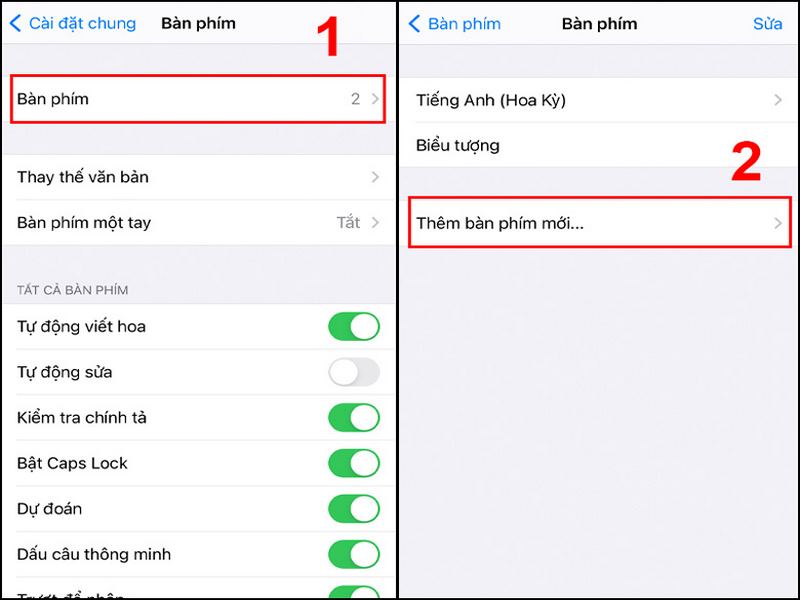
Hướng dẫn cách viết dấu trên điện thoại iPhone
Bước 3: Trong Thêm bàn phím mới, chọn ngay mục Tiếng Việt.
Bước 4: Sau đó bạn mở bàn phím iPhone mình lên, nhấn chọn biểu tượng quả địa cầu để thay đổi ngôn ngữ bàn phím sang tiếng Việt.
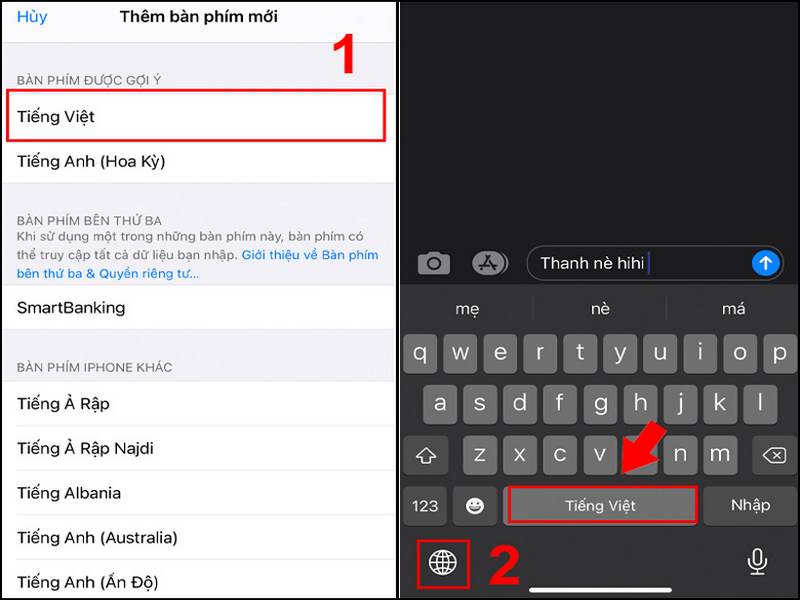
Hướng dẫn cách viết dấu trên điện thoại iPhone
Như vậy là bạn đã biết được cách nhắn tin có dấu trên iPhone rồi nhé. Bây giờ bạn hoàn toàn có thể gõ tin nhắn bằng tiếng việt mà không cần đến bất kỳ sự hỗ trợ của phần mềm nào khác.
>>> Xem thêm:Cách làm hình trên bàn phím iPhone cực đơn giản
Hướng dẫn cách thay đổi ngôn ngữ từ tiếng Anh sang Việt cực đơn giản
Điện thoại iPhone của bạn đang để sử dụng ngôn ngữ là tiếng Anh thì bạn cũng có thể chuyển đổi ngôn ngữ sang tiếng Việt. Khi đó, bạn có thể cài đặt hay sử dụng các tính năng trên điện thoại một cách dễ dàng hơn.
Cách thay đổi ngôn ngữ trong iPhone cũng vô cùng đơn giản. Nếu nắm được các bước cụ thể bạn chỉ mất một vài phút là đã có thể cài đặt cho điện thoại của mình. Các bước thực hiện như sau:
Bước 1: Chọn vào Settings (biểu tượng hình răng cưa trên màn hình điện thoại).
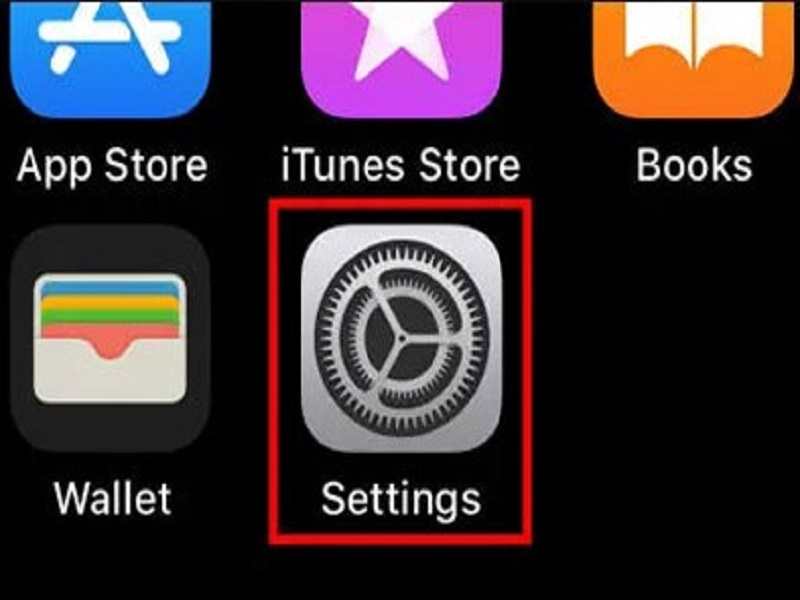
Cách thay đổi ngôn ngữ từ tiếng Anh sang Việt
Bước 2: Bạn chọn vào mục General > chọn tiếp vào Language & Region.
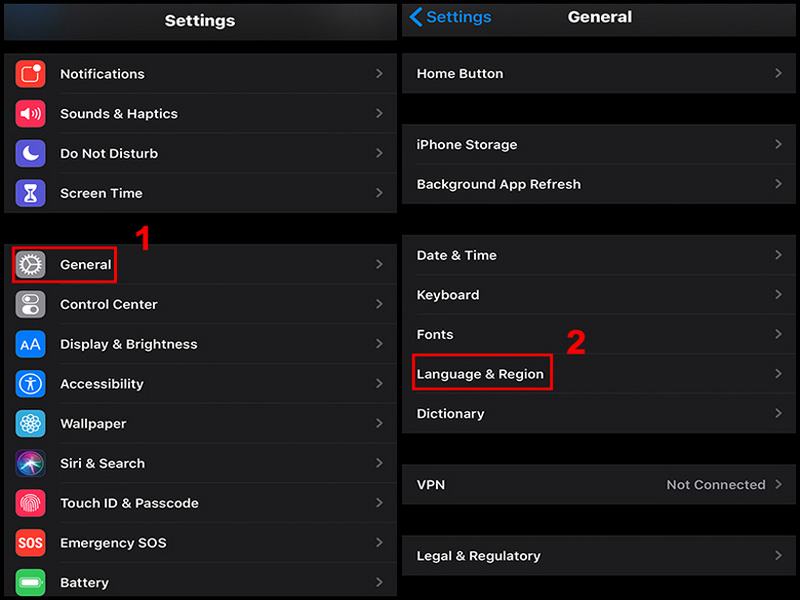
Cách thay đổi ngôn ngữ từ tiếng Anh sang Việt
Bước 3: Chọn vào iPhone Language để chuyển đổi ngôn ngữ iPhone.
Bước 4: Trong phần iPhone Language, bạn nhấn chọn Tiếng Việt. Khi chọn xong bạn sẽ thấy có dấu tích tức là ngôn ngữ điện thoại bây giờ đã chuyển sang Tiếng Việt.
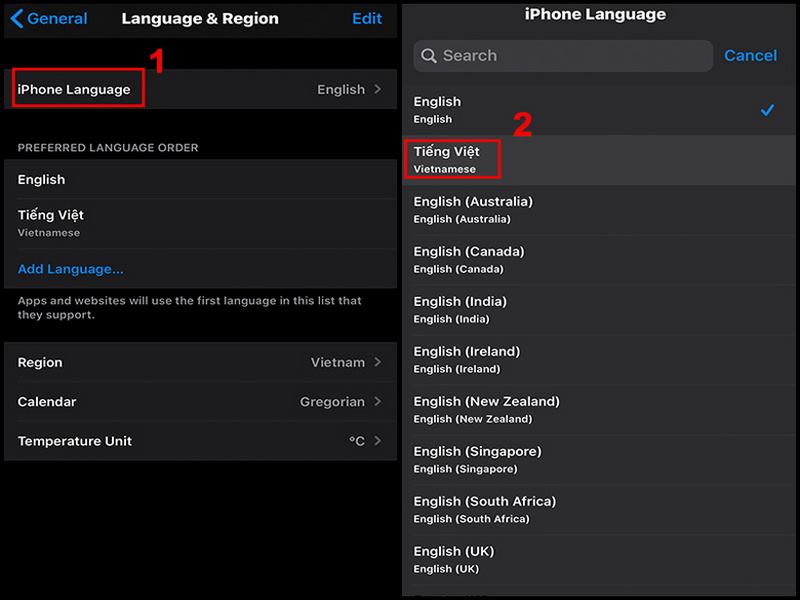
Cách thay đổi ngôn ngữ từ tiếng Anh sang Việt
Khi hoàn tất quá trình chuyển đổi ngôn ngữ iPhone, lúc này bàn phím của máy sẽ cập nhật cho bạn cách gõ các ngôn ngữ tương tự giúp các thao tác gõ tiếng Việt dễ dàng hơn và đa dạng từ ngữ đồng nghĩa cho bạn tùy chọn.
>>> Xem thêm: Cùng tìm hiểm cách tắt âm thanh bàn phím iPhone
Các phần mềm bàn phím tiếng Việt dành cho iPhone
Ngoài cách cài bàn phím tiếng Việt cho iPhone từ mặc định trong máy, bạn cũng có thể cài đặt thêm một số phần mềm bàn phím tiếng Việt khác. Qua đó, bạn có thể lựa chọn tùy biến bàn phím trên điện thoại rất tiện lợi cho việc nhắn tin có dấu.
Phần mềm Laban Key

Phần mềm Laban Key cho iPhone
Laban key được biết đến là một phần mềm bàn phím được khá nhiều người sử dụng cho cả hệ điều hành IOS và Android. Với các tính năng ưu Việt như phần mềm chứ lượng lớn ngôn ngữ phong phú, các chủ đề cũng vô cùng hấp dẫn cho người dùng thỏa sức tùy biến khi sử dụng bàn phím. Bên cạnh đó, cách gõ tương tự như phần mềm Unikey trên PC mang lại cảm giác thoải mái nhất cho người dùng cũng là một điểm cộng cho phần mềm này.
Phần mềm Laban Key hỗ trợ gõ cho cả Telex đơn giản, Telex thông thường và VNI. Vì vậy, bạn có thể linh hoạt thay đổi 3 kiểu gõ này theo sở thích của mình.
Phần mềm Typiora cho điện thoại iPhone
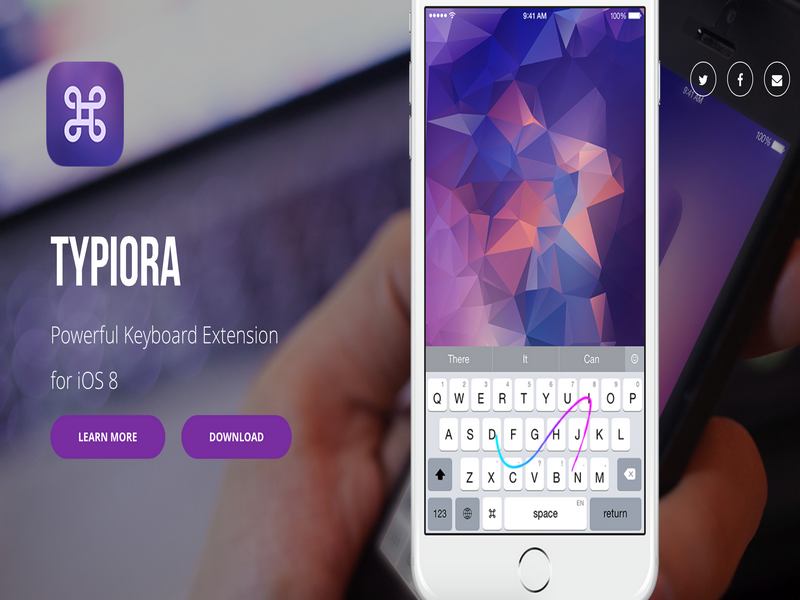
Phần mềm Typiora cho điện thoại iPhone
Typiora là một bàn phím gõ tiếng Việt trên iPhone vô cùng tiện ích với nhiều chức năng vượt trội như điều khiển con trỏ chuột nhanh chóng, thao tác vuốt xóa nhanh gọn, dễ dàng chuyển chữ hoa sang chữ thường, nhấn mạnh là đã có thể viết hoa hay chế độ gõ một tay siêu đỉnh,.. Đặc biệt hơn, những thiết kế theme trong Typiora rất đẹp mắt mang đến cảm giác vô cùng thích thú cho người dùng khi sử dụng.
Bạn cũng có thể tự thiết kế theme bàn phím cho mình một cách đơn giản và dễ dàng. Không những vậy còn có những hiệu ứng sinh động trong Typiora như hoa rơi, sao băng, tuyết rơi, pháo hoa,..cùng nhiều loại âm thanh khi đang gõ tin nhắn hay các thao tác gõ nhập trên bàn phím. Với cách cài phím tiếng việt, bạn cũng có thể dễ dàng áp dụng cho các dòng iPhone mới nhất như iPhone 12 Pro Đà Nẵng hay các dòng iPhone khác.
Lời kết
Như vậy trong bài viết này, Di Động Xanh đã hướng dẫn cho bạn cách cài bàn phím tiếng Việt cho iPhone và cách thay đổi ngôn ngữ cho điện thoại iPhone. Hy vọng những chia sẻ vừa rồi, bạn đã có thể dễ dàng cài đặt bàn phím tiếng Việt cho chiếc iPhone của mình rồi nhé!
>>> Xem thêm:
- Cách bật màn hình đen trắng cho iPhone cực đơn giản
- 3+ Cách thay đổi hình nền bàn phím iPhone đơn giản, dễ thực hiện


